在 excel 中保存工作簿的 5 种方法
要使用 VBA 保存 Excel 工作簿,必须使用 SAVE 方法编写宏。在这个宏中,您需要指定要保存的工作簿,然后使用 SAVE 方法。当您运行此代码时,它的工作方式类似于键盘快捷键 (Ctrl + S)。
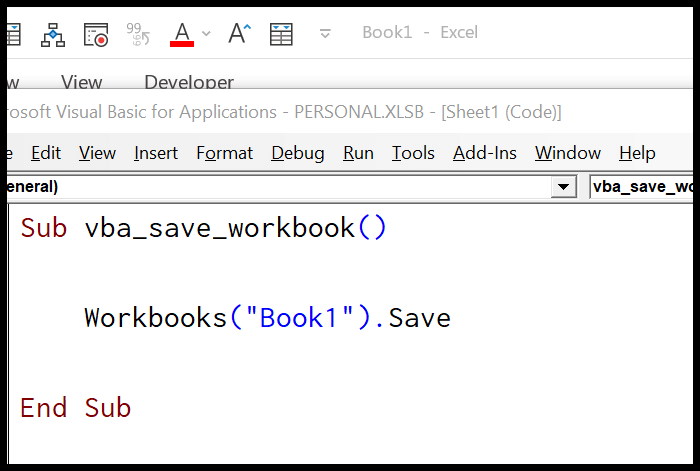
- 指定要保存的工作簿帽子。
- 键入句点以获取所有属性和方法的列表。
- 从这些中选择“保存”方法或点击“保存”
- 最后,运行代码来保存工作簿。
在本教程中,我们将了解保存工作簿的不同方法。因此,请确保从开发人员选项卡打开 VBA 编辑器以使用本教程中的代码。
保存活动工作簿
如果要在这种情况下保存活动工作簿,可以使用类似以下代码的代码,而不是按名称指定工作簿。
ActiveWorkbook.Save当您使用 ActiveWorkbook 作为工作簿时,VBA 始终引用活动的工作簿,无论您在哪个文件中编写代码。
保存您编写代码的工作簿
如果要保存编写代码的文件,应使用“ThisWorkbook”而不是工作簿名称。
ThisWorkbook.Save保存所有打开的工作簿
这里我们可以使用循环遍历所有打开的工作簿并一一保存。看下面的代码。
Sub vba_save_workbook() 'variable to use as a workbook Dim wb As Workbook 'For each to loop through each open workbook and save it For Each wb In Workbooks wb.Save Next wb End Sub上面的代码在每个工作簿中使用FOR EACH循环,它对每个文件逐一使用SAVE方法。
注意:如果您尝试使用尚未保存的 SAVE 方法保存工作簿,Excel 将显示一个对话框,询问您是否允许保存此文件,然后您必须选择是否要将此文件保存到默认位置以默认格式。
现在重点是:当您使用宏来保存工作簿时,该文件必须以宏兼容格式保存,处理这种情况的最佳方法是使用“另存为”方法(我们将在下面的部分中看到)本教程的内容)。
另存为 Excel 文件
要使用 VBA 保存尚未保存的文件,必须使用“另存为”方法。在此方法中,您可以设置文件名和保存文件的路径,除此之外,您还可以设置其他十个参数。
expression.SaveAs (FileName, FileFormat, Password, WriteResPassword, ReadOnlyRecommended, CreateBackup, AccessMode, ConflictResolution, AddToMru, TextCodepage, TextVisualLayout, Local)在以下代码中,“SAVE AS”方法没有参数。
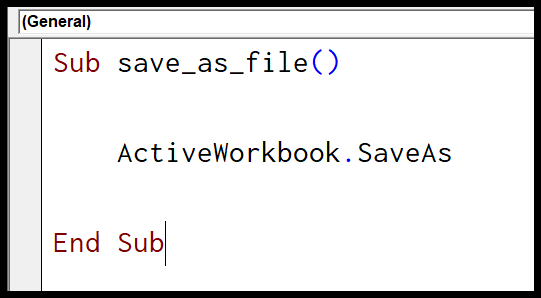
当您运行此代码时,它会询问您一些问题,例如您要使用什么格式来保存文件,或者您是否要覆盖已使用相同名称保存的现有文件。因此最好定义一些参数的使用。
在当前位置另存为文件
默认情况下,VBA 使用当前位置来保存文件。当您使用 SAVE AS 方法编写代码并仅指定名称时,该文件将直接转到当前文件夹。您可以在以下代码中看到保存活动工作簿的位置。
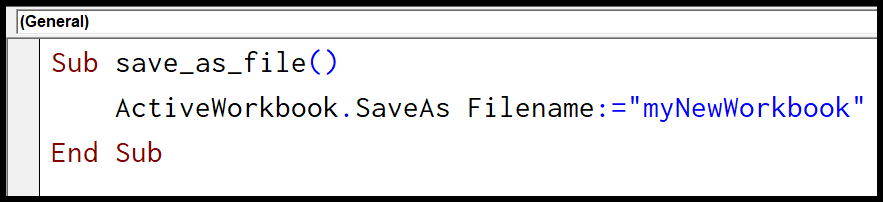
Sub save_as_file() ActiveWorkbook.SaveAs Filename:="myNewWorkbook" End Sub另存为文件到特定位置
如果您想使用不同的位置来保存文件,文件名参数还允许您使用路径。
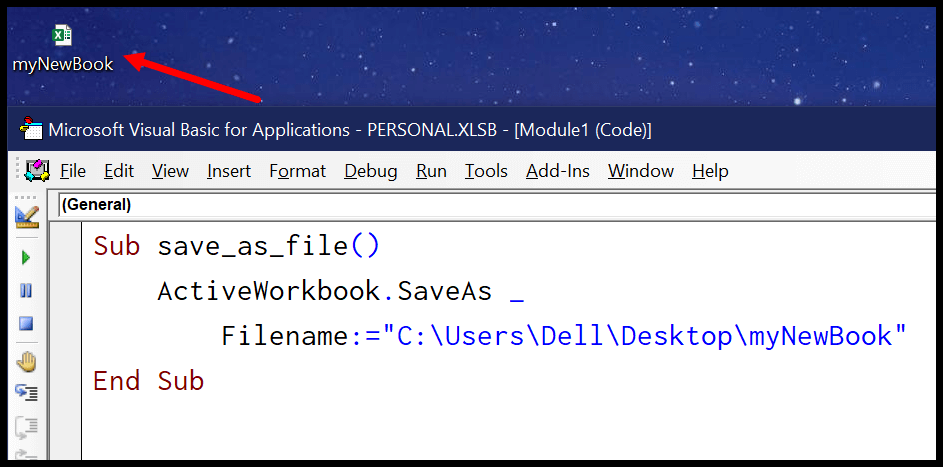
Sub save_as_file() ActiveWorkbook.SaveAs _ Filename:="C:UsersDellDesktopmyNewBook" End Sub在上面的代码中,FileName 参数中有路径,VBA 使用该文件路径。
注意:在使用“另存为”方法将工作簿保存到特定位置之前,您还可以使用此方法检查文件夹中是否存在工作簿,您可以从此处了解有关“另存为”方法的更多信息。